วิธีฮาร์ดและซอฟต์รีเซ็ต Roku
เบ็ดเตล็ด / / November 28, 2021
ด้วยความช่วยเหลือของอินเทอร์เน็ต ตอนนี้คุณสามารถรับชมเนื้อหาวิดีโอแบบฟรีและมีค่าใช้จ่ายบนโทรทัศน์ของคุณโดยไม่ต้องใช้สายเคเบิล สามารถใช้แอปพลิเคชั่นหลายตัวพร้อมกัน Roku เป็นหนึ่งในนั้น เป็นแบรนด์ของเครื่องเล่นสื่อดิจิทัลแบบฮาร์ดแวร์ที่ให้การเข้าถึงเนื้อหาสื่อแบบสตรีมมิ่งจากแหล่งออนไลน์ต่างๆ นี่เป็นสิ่งประดิษฐ์ที่ยอดเยี่ยมซึ่งมีประสิทธิภาพและทนทาน แม้ว่าบางครั้งอาจต้องมีการแก้ไขปัญหาเล็กน้อย เช่น รีสตาร์ท Roku, Factory Reset Roku หรือรีเซ็ตการเชื่อมต่อเครือข่ายและรีโมตเพื่อรักษาประสิทธิภาพที่ยั่งยืน จากคู่มือนี้ เราได้อธิบายวิธีการแก้ไขปัญหาเบื้องต้นเพื่อให้ประสบการณ์การสตรีมของคุณราบรื่นและไม่สะดุด

สารบัญ
- วิธีฮาร์ดและซอฟต์รีเซ็ต Roku
- ขั้นตอนในการรีสตาร์ท Roku
- ขั้นตอนในการรีสตาร์ท Frozen Roku
- วิธีรีเซ็ต Roku
- วิธีรีเซ็ต Roku โดยใช้การตั้งค่า
- วิธีฮาร์ดรีเซ็ต Roku
- จะทำอย่างไรถ้าคุณไม่มีปุ่มรีเซ็ต
- วิธีรีเซ็ตการเชื่อมต่อเครือข่าย Wi-Fi ใน Roku
- วิธีรีเซ็ตรีโมทคอนโทรล Roku
วิธีฮาร์ดและซอฟต์รีเซ็ต Roku
ขั้นตอนในการรีสตาร์ท Roku
กระบวนการรีสตาร์ทของ โรคุ คล้ายกับของคอมพิวเตอร์ การรีบูตระบบโดยเปลี่ยนจากเปิดเป็นปิดแล้วเปิดใหม่อีกครั้งจะช่วยแก้ปัญหาบางอย่างเกี่ยวกับ Roku ยกเว้นทีวี Roku และ Roku 4 รุ่นอื่นของ Roku ไม่มีสวิตช์เปิด/ปิด
ทำตามขั้นตอนที่กล่าวถึงด้านล่างเพื่อรีสตาร์ทอุปกรณ์ Roku โดยใช้รีโมท:
1. เลือก ระบบ โดยคลิกที่ หน้าจอหลัก.
2. ค้นหา เริ่มระบบใหม่ และคลิกที่มัน
3. คลิกที่ เริ่มต้นใหม่ ดังที่แสดงด้านล่าง
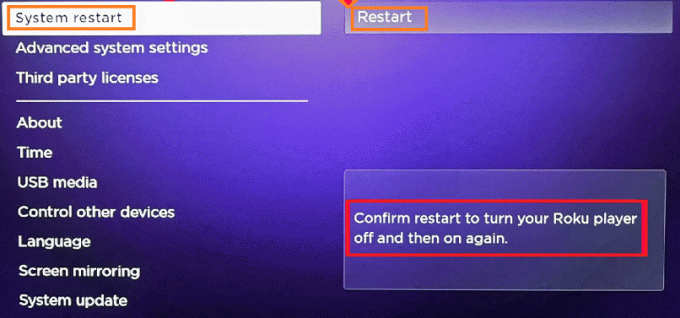
4. Roku จะปิด รอจนกว่าจะเปิดเครื่อง
5. ไปที่ บ้าน หน้าและตรวจสอบว่าข้อบกพร่องได้รับการแก้ไข
ขั้นตอนในการรีสตาร์ท Frozen Roku
เนื่องจากการเชื่อมต่อเครือข่ายไม่ดี Roku อาจค้างในบางครั้ง ก่อนทำตามวิธีนี้ คุณต้องตรวจสอบความแรงของสัญญาณและแบนด์วิดท์ของการเชื่อมต่ออินเทอร์เน็ตเพื่อให้แน่ใจว่า Roku รีบูต ทำตามขั้นตอนที่กำหนดเพื่อรีสตาร์ท Roku ที่แช่แข็ง:
1. แตะ บ้าน ไอคอนห้าครั้ง
2. คลิกที่ ลูกศรขึ้น ครั้งหนึ่ง.
3. จากนั้นคลิกที่ กรอกลับ ไอคอนสองครั้ง
4. สุดท้ายคลิกที่ กรอไปข้างหน้า ไอคอนสองครั้ง
เมื่อคุณทำตามขั้นตอนเหล่านี้เสร็จแล้ว Roku จะรีสตาร์ท โปรดรอให้ระบบรีสตาร์ทโดยสมบูรณ์และตรวจสอบว่า Roku ยังคงค้างอยู่หรือไม่
วิธีรีเซ็ต Roku
หากคุณต้องการตั้งค่า Roku เป็นสถานะดั้งเดิม จำเป็นต้องรีเซ็ต Roku เป็นค่าเริ่มต้นจากโรงงาน ตัวเลือกการรีเซ็ตเป็นค่าเริ่มต้นจากโรงงานใช้เพื่อลบข้อมูลทั้งหมดที่เกี่ยวข้องกับอุปกรณ์ ทำให้อุปกรณ์ทำงานเหมือนใหม่เอี่ยม โดยปกติแล้ว การรีเซ็ตเป็นค่าจากโรงงานจะดำเนินการเมื่อต้องแก้ไขการตั้งค่าอุปกรณ์เพื่อปรับปรุงประสิทธิภาพ
1. ใช้ การตั้งค่า ตัวเลือกสำหรับ รีเซ็ตเป็นค่าจากโรงงาน.
2. กด รีเซ็ตคีย์ บน Roku เพื่อทำการรีเซ็ต
บันทึก: หลังจากนั้น อุปกรณ์จะต้องติดตั้งข้อมูลทั้งหมดที่จัดเก็บไว้ก่อนหน้านี้ใหม่อีกครั้ง
วิธีรีเซ็ต Roku โดยใช้การตั้งค่า
ใช้รีโมทเพื่อดำเนินการตามขั้นตอนต่อไปนี้
1. เลือก การตั้งค่า โดยคลิกที่ หน้าจอหลัก.
2. ค้นหา ระบบ. จากนั้นคลิกที่ การตั้งค่าระบบขั้นสูง.
3. ที่นี่ คลิกที่ รีเซ็ตเป็นค่าจากโรงงาน
4. เมื่อคุณคลิกที่รีเซ็ตเป็นค่าจากโรงงาน a รหัส จะถูกสร้างขึ้นบนหน้าจอเพื่อยืนยันการเลือกของคุณ สังเกตว่ารหัสและป้อนลงในช่องที่ให้ไว้
5. คลิกที่ ตกลง.
การรีเซ็ต Roku เป็นค่าเริ่มต้นจากโรงงานจะเริ่มต้นขึ้น และจะใช้เวลาสักครู่จึงจะเสร็จสมบูรณ์
วิธีฮาร์ดรีเซ็ต Roku
หากคุณได้ลองรีเซ็ต Roku จากโรงงานแบบซอฟต์แล้ว และ/หรือเริ่มขั้นตอนของ Roku ใหม่ แต่ยังไม่ได้รับผลลัพธ์ตามที่ต้องการ คุณสามารถลองรีเซ็ต Roku แบบฮาร์ดรีเซ็ตได้
1. ค้นหา รีเซ็ต สัญลักษณ์บนอุปกรณ์
2. กดสัญลักษณ์ RESET นี้ค้างไว้อย่างน้อย 20 วินาที
3. ปล่อยปุ่มเมื่อไฟแสดงการทำงานกะพริบบนอุปกรณ์
สิ่งนี้บ่งชี้ว่าการรีเซ็ตเป็นค่าจากโรงงานเสร็จสมบูรณ์ และตอนนี้คุณสามารถกำหนดค่าได้เช่นเดียวกับที่คุณทำใหม่
จะทำอย่างไรถ้าคุณไม่มีปุ่มรีเซ็ต
หากคุณใช้ Roku TV ที่ไม่มีปุ่มรีเซ็ตหรือปุ่มรีเซ็ตเสียหาย วิธีนี้จะเป็นประโยชน์
1. ถือ พลัง + ถือ พร้อมกันบน Roku TV
2. ถือสองปุ่มนี้และ ถอดทีวี สายไฟและ เสียบใหม่
3. เมื่อหน้าจอสว่างขึ้น ปล่อยสองปุ่มนี้.
4. ใส่ของคุณ ข้อมูลบัญชีและการตั้งค่า เข้าเครื่องอีกครั้ง
ตรวจสอบว่าอุปกรณ์ทำงานอย่างถูกต้องหรือไม่
วิธีรีเซ็ตการเชื่อมต่อเครือข่าย Wi-Fi ใน Roku
1. เลือก การตั้งค่า โดยคลิกที่ หน้าจอหลัก.
2. ค้นหา ระบบ และคลิกที่ การตั้งค่าระบบขั้นสูง
3. จากนั้นคลิกที่ รีเซ็ตการเชื่อมต่อเครือข่าย ดังที่แสดงด้านล่าง
4. ที่นี่ คลิกที่ รีเซ็ตการเชื่อมต่อ การดำเนินการนี้จะปิดใช้งานข้อมูลการเชื่อมต่อเครือข่ายทั้งหมดจากอุปกรณ์ Roku ของคุณ
5. เลือก การตั้งค่า โดยคลิกที่ หน้าจอหลัก. จากนั้นไปที่ เครือข่าย.
6. ตั้งค่าการเชื่อมต่อใหม่ และป้อนข้อมูลการเชื่อมต่อเครือข่ายของคุณอีกครั้ง
การรีเซ็ต Roku เสร็จสิ้น & คุณสามารถเพลิดเพลินกับการใช้งานได้อีกครั้ง
วิธีรีเซ็ตรีโมทคอนโทรล Roku
หากคุณรู้สึกว่ารีโมตคอนโทรลไม่ทำงานกับ Roku ก่อน/หลังการรีเซ็ตเป็นค่าจากโรงงาน ให้ทำตามขั้นตอนด้านล่าง
1. ถอดปลั๊ก และ เสียบใหม่ อุปกรณ์ Roku
2. ลบ แบตเตอรี่และใส่กลับเข้าไปใหม่
3. คลิกที่ จับคู่ ปุ่ม.
4. ลบ NS ตั้งค่าการกำหนดค่าที่จับคู่ ระหว่างรีโมทคอนโทรลและอุปกรณ์
5. คู่ อีกครั้งในขณะที่ตรวจสอบให้แน่ใจว่าอุปกรณ์ Roku เปิดอยู่
บันทึก: ไม่มีตัวเลือกการรีเซ็ตสำหรับรีโมตที่มีการกำหนดค่าอินฟราเรด
สายตาที่ชัดเจนระหว่าง Roku และรีโมตของมันเพียงพอที่จะสร้างการเชื่อมต่อที่มั่นคง หลีกเลี่ยงอุปสรรคระหว่างทั้งสอง และคุณจะไม่ประสบปัญหาใดๆ ตรวจสอบให้แน่ใจว่าได้ตรวจสอบแบตเตอรี่และลองอีกครั้ง
ที่แนะนำ:
- เปิดใช้งาน YouTube โดยใช้ youtube.com/activate
- แก้ไขข้อผิดพลาด Netflix "ไม่สามารถเชื่อมต่อกับ Netflix"
- วิธีซ่อนกิจกรรม Steam จากเพื่อน
- วิธีเชื่อมต่อการ์ด Micro-SD กับ Galaxy S6
เราหวังว่าบทความนี้จะเป็นประโยชน์และคุณสามารถ ฮาร์ด & ซอฟต์รีเซ็ต Roku. หากคุณมีคำถามใด ๆ โปรดติดต่อเราผ่านส่วนความคิดเห็นด้านล่าง หากคุณยังคงมีข้อสงสัยใดๆ เกี่ยวกับบทความนี้ โปรดอย่าลังเลที่จะถามพวกเขาในส่วนความคิดเห็น



